北极星手簿操作手册
北极星数码万年历使用说明书
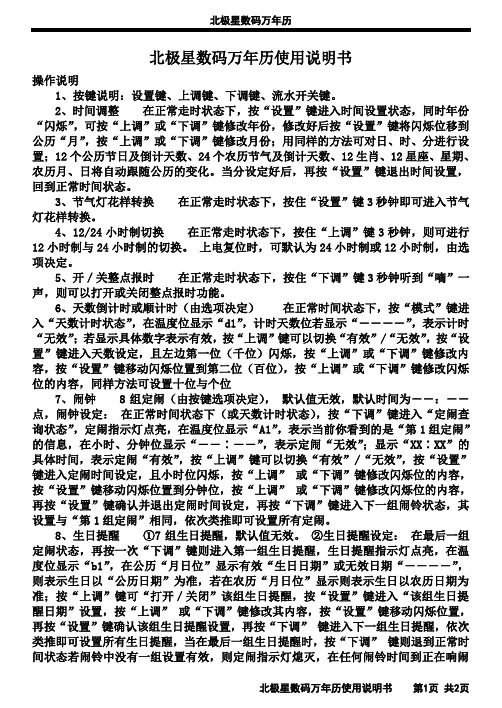
北极星数码万年历北极星数码万年历使用说明书操作说明1、按键说明:设置键、上调键、下调键、流水开关键。
2、时间调整在正常走时状态下,按“设置”键进入时间设置状态,同时年份“闪烁”,可按“上调”或“下调”键修改年份,修改好后按“设置”键将闪烁位移到公历“月”,按“上调”或“下调”键修改月份;用同样的方法可对日、时、分进行设置;12个公历节日及倒计天数、24个农历节气及倒计天数、12生肖、12星座、星期、农历月、日将自动跟随公历的变化。
当分设定好后,再按“设置”键退出时间设置,回到正常时间状态。
3、节气灯花样转换在正常走时状态下,按住“设置”键3秒钟即可进入节气灯花样转换。
4、12/24小时制切换在正常走时状态下,按住“上调”键3秒钟,则可进行12小时制与24小时制的切换。
上电复位时,可默认为24小时制或12小时制,由选项决定。
5、开/关整点报时在正常走时状态下,按住“下调”键3秒钟听到“嘀”一声,则可以打开或关闭整点报时功能。
6、天数倒计时或顺计时(由选项决定)在正常时间状态下,按“模式”键进入“天数计时状态”,在温度位显示“d1”,计时天数位若显示“――――”,表示计时“无效”;若显示具体数字表示有效,按“上调”键可以切换“有效”/“无效”,按“设置”键进入天数设定,且左边第一位(千位)闪烁,按“上调”或“下调”键修改内容,按“设置”键移动闪烁位置到第二位(百位),按“上调”或“下调”键修改闪烁位的内容,同样方法可设置十位与个位7、闹钟 8组定闹(由按键选项决定),默认值无效,默认时间为――:――点,闹钟设定:在正常时间状态下(或天数计时状态),按“下调”键进入“定闹查询状态”,定闹指示灯点亮,在温度位显示“A1”,表示当前你看到的是“第1组定闹”的信息,在小时、分钟位显示“――∶――”,表示定闹“无效”;显示“XX∶XX”的具体时间,表示定闹“有效”,按“上调”键可以切换“有效”/“无效”,按“设置”键进入定闹时间设定,且小时位闪烁,按“上调”或“下调”键修改闪烁位的内容,按“设置”键移动闪烁位置到分钟位,按“上调”或“下调”键修改闪烁位的内容,再按“设置”键确认并退出定闹时间设定,再按“下调”键进入下一组闹铃状态,其设置与“第1组定闹”相同,依次类推即可设置所有定闹。
北极星通用数码历操作设置流程说明书
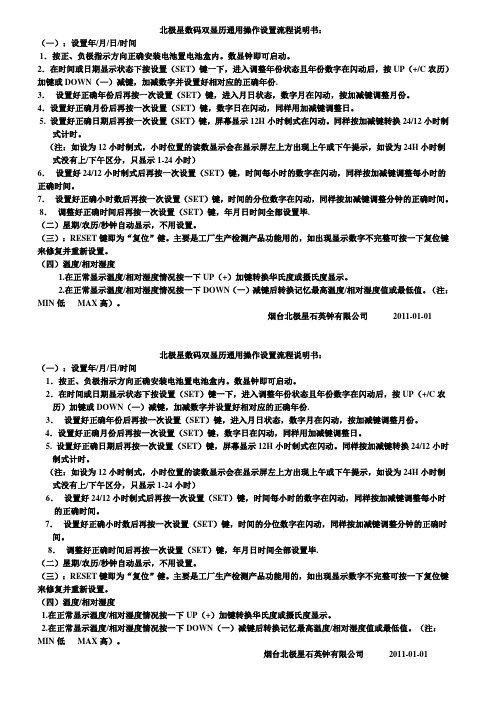
北极星数码双显历通用操作设置流程说明书:(—):设置年/月/日/时间1.按正、负极指示方向正确安装电池置电池盒内。
数显钟即可启动。
2.在时间或日期显示状态下按设置(SET)键一下,进入调整年份状态且年份数字在闪动后,按UP(+/C农历)加键或DOWN(—)减键,加减数字并设置好相对应的正确年份.3.设置好正确年份后再按一次设置(SET)键,进入月日状态,数字月在闪动,按加减键调整月份。
4.设置好正确月份后再按一次设置(SET)键,数字日在闪动,同样用加减键调整日。
5. 设置好正确日期后再按一次设置(SET)键,屏幕显示12H小时制式在闪动。
同样按加减键转换24/12小时制式计时。
(注:如设为12小时制式,小时位置的读数显示会在显示屏左上方出现上午或下午提示,如设为24H小时制式没有上/下午区分,只显示1-24小时)6.设置好24/12小时制式后再按一次设置(SET)键,时间每小时的数字在闪动,同样按加减键调整每小时的正确时间。
7.设置好正确小时数后再按一次设置(SET)键,时间的分位数字在闪动,同样按加减键调整分钟的正确时间。
8.调整好正确时间后再按一次设置(SET)键,年月日时间全部设置毕.(二)星期/农历/秒钟自动显示,不用设置。
(三):RESET键即为“复位”健。
主要是工厂生产检测产品功能用的,如出现显示数字不完整可按一下复位键来修复并重新设置。
(四)温度/相对湿度1.在正常显示温度/相对湿度情况按一下UP(+)加键转换华氏度或摄氏度显示。
2.在正常显示温度/相对湿度情况按一下DOWN(一)减键后转换记忆最高温度/相对湿度值或最低值。
(注:MIN低MAX高)。
烟台北极星石英钟有限公司2011-01-01北极星数码双显历通用操作设置流程说明书:(—):设置年/月/日/时间1.按正、负极指示方向正确安装电池置电池盒内。
数显钟即可启动。
2.在时间或日期显示状态下按设置(SET)键一下,进入调整年份状态且年份数字在闪动后,按UP(+/C农历)加键或DOWN(—)减键,加减数字并设置好相对应的正确年份.3.设置好正确年份后再按一次设置(SET)键,进入月日状态,数字月在闪动,按加减键调整月份。
手簿 操作指导说明书
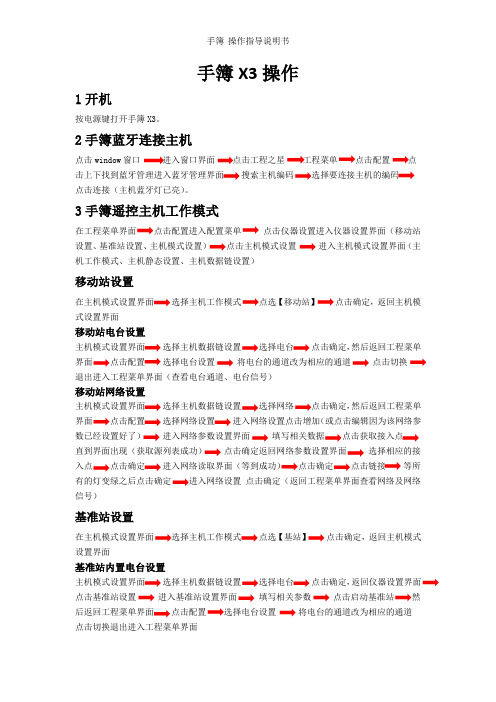
手簿X3操作1开机按电源键打开手簿X3。
2手簿蓝牙连接主机点击window窗口进入窗口界面工程菜单击上下找到蓝牙管理进入蓝牙管理界面搜索主机编码选择要连接主机的编码点击连接(主机蓝牙灯已亮)。
3手簿遥控主机工作模式点击仪器设置进入仪器设置界面(移动站设置、基准站设置、主机模式设置)点击主机模式设置进入主机模式设置界面(主机工作模式、主机静态设置、主机数据链设置)移动站设置选择主机工作模式【移动站】点击确定,返回主机模式设置界面移动站电台设置主机模式设置界面选择电台点击确定,然后返回工程菜单点击配置选择电台设置将电台的通道改为相应的通道点击切换退出进入工程菜单界面(查看电台通道、电台信号)移动站网络设置主机模式设置界面选择网络然后返回工程菜单点击配置进入网络设置点击增加(或点击编辑因为该网络参数已经设置好了)进入网络参数设置界面点击获取接入点直到界面出现(获取源列表成功)点击确定返回网络参数设置界面选择相应的接点击确定进入网络读取界面(等到成功)点击链接等所有的灯变绿之后点击确定点击确定(返回工程菜单界面查看网络及网络信号)基准站设置在主机模式设置界面点选【基站】点击确定,返回主机模式设置界面基准站内置电台设置主机模式设置界面选择电台点击确定,返回仪器设置界面点击基准站设置进入基准站设置界面填写相关参数然点击配置将电台的通道改为相应的通道点击切换退出进入工程菜单界面基准站外挂电台设置选择主机数据链设置返回主机模式设置界面,退出进入工程菜单界面。
4新建工程在工程菜单界面点击工程选择SD卡、输入工程名(一般以日期)确定;返回工程菜单界面点击配置选择工程设置在工程设置界面输入天线高、选择杆高点击确定;返回工程菜单界面点击配置坐标系统配置坐标系统选择编辑界面点击增加(或点击编辑、或点选已有的坐标文件再确定)输入参数系统名称、椭球名、中央子午线、以及四参数和七参数5求参数单点校正在工程菜单界面选择校正向导选择基站架在未知点上(如果基站在已知点上则选择基站架在已知点上下一步再输入基站的坐标与高程)下一步改点的坐标与高程(或从文件中调用)使水泡居中确定求参数选择求转换参数进入求转换参数的界面,点击增加输入点名及坐标、高程(或从坐标管理库调用选择需要选择的点再点击确定)点击确定如果是从坐标库选点(点选坐标管理选点在坐标管理库中选择所需的点再点击确定)如果是读取当前点坐标(也就是采集当下该点的坐标设置好天线高)如果是直接直接输入大地坐标(就是在手簿上输入相应的经度、纬度、高程、天线高)6测量测量:在工程菜单界面点击测量点测量:点击点测量撑好对中杆至水泡居中则按ent 键输入点名杆高再按ent键控制测量:点击控制测量点击设置输入相关参数点击确定其它如点测量点放样:点击点放样点击目标从坐标管理库中选择相应的点点击确定之后在手簿屏幕显示相应的距离再按照屏幕上的显示查找目标点线放样:点击点放样点击目标在直线放样库界面点击增加输入线名起点坐标与终点坐标和起点里程再点击确定在直线放样库中选择需要放样的直线再点击确认之后看屏幕上显示的方位及距离再按照屏幕上的显示查找目标线。
科力达K9产品手册范本
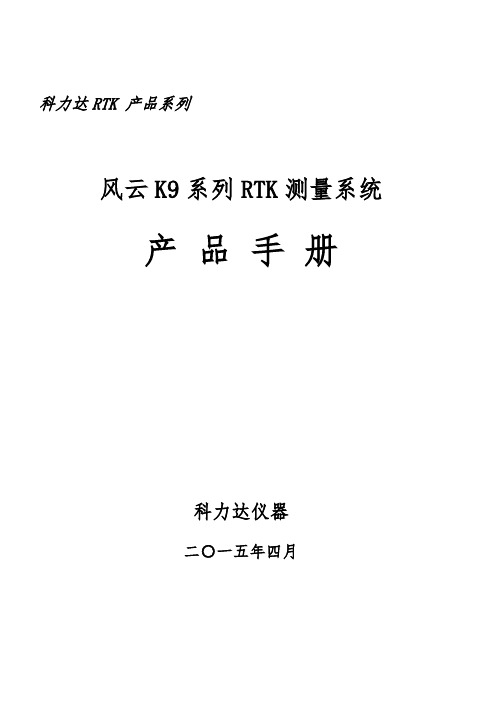
科力达RTK 产品系列风云K9系列RTK测量系统产品手册科力达仪器二○一五年四月目录第一章风云K9系列RTK概述 (3)§1.1关于风云K9 (3)§1.2二大独创 (3)§1.3四大特色 (3)§1.4技术特色 (4)第二章风云K9系列RTK主机 (5)§2.1主机外型 (5)§2.2接口 (6)§2.3电池的安装方法 (6)§2.4指示灯和仪器设置 (7)§2.5手簿与蓝牙连接 (12)§2.5.1 手簿设置 (12)§2.5.2 连接设置 (16)§2.6网络设置连接 (17)第三章风云K9系列RTK电台 (22)§3.1电台概述 (22)§3.1.1 产品简介 (22)§3.1.2 产品特点 (22)§3.1.3 技术指标 (23)§3.2GDL25电台外型说明 (24)§3.2.1 GDL25电台的面板 (24)§3.2.2 GDL25电台的外型 (25)§3.3GDL25电台使用注意事项 (25)§3.3.1 供电电源 (25)§3.3.2 天线口负载 (26)§3.3.3 电磁环境 (26)§3.3.4 天线选择 (27)§3.3.5 接口电缆 (27)第四章风云K9系列RTK附件介绍 (28)§4.1风云K9系列GPS的仪器箱(包) (28)§4.2电池及充电器 (28)§4.3数据收天线及发射天线 (30)§4.4各种传输线及电缆 (31)§4.5其他 (32)第五章操作说明 (33)§5.1基准站和移动站安装 (33)§5.2仪器设置 (34)§5.3仪器操作表现 (34)§5.4天线高的量测方法 (34)第六章与软件的连接 (36)§6.1数据传输 (36)§6.1.1 磁盘拷贝 (36)§6.1.2 仪器之星的使用 (36)§6.2在线升级方法 (38)§6.3K9系列GPS的注册 (40)附录1 技术参数 (42)附录2 联系方式 (43)第一章风云K9系列RTK概述§1.1 关于风云K9科力达仪器一直致力于把国际先进的GPS测绘勘测技术与产品普及到国测量用户手中。
北极星手簿升级说明

适用范围:
北极星Polar X3手簿(SPH1)。
升级方法:
1.首先把升级镜像全部拷贝到TF卡根目录下,升级镜像文件名请不要改动.然后将TF卡插入电池仓卡槽中.
2.开机时同时按住组合键(SHIFT+ENT)即可进入升级菜单.
3.按SHIFT键可以选择相应的菜单项,按ENT键确认操作.
4.升级固件(OS):选择第一项通过TF卡升级系统,当进度条达到100%时会有升级成功的提示,整个升级过程大约持续1分钟.
注意事项:
1.升级操作会格式化整个存储空间,升级前请提备份好用户数据.
2.升级有风险,请务必弄清所有升级细节后再操作,或者寻求技术支持的帮助.。
科力达K9产品手册(北极星)

科力达RTK 产品系列风云K9系列RTK测量系统产品手册XX科力达仪器XX二○一五年四月目录第一章风云K9系列RTK概述3§1.1关于风云K93§1.2二大独创3§1.3四大特色3§1.4技术特色4第二章风云K9系列RTK主机5§2.1主机外型5§2.2接口6§2.3电池的安装方法6§2.4指示灯和仪器设置7§2.5手簿与蓝牙连接12§2.5.1 手簿设置12§2.5.2 连接设置16§2.6网络设置连接17第三章风云K9系列RTK电台22§3.1电台概述22§3.1.1 产品简介22§3.1.2 产品特点22§3.1.3 技术指标23§3.2GDL25电台外型说明24§3.2.1 GDL25电台的面板24§3.2.2 GDL25电台的外型25§3.3GDL25电台使用注意事项261 / 45§3.3.1 供电电源26§3.3.2 天线口负载27§3.3.3 电磁环境27§3.3.4 天线选择27§3.3.5 接口电缆28第四章风云K9系列RTK附件介绍29§4.1风云K9系列GPS的仪器箱(包)29§4.2电池及充电器29§4.3数据收天线及发射天线31§4.4各种传输线及电缆32§4.5其他33第五章操作说明34§5.1基准站和移动站安装34§5.2仪器设置35§5.3仪器操作表现35§5.4天线高的量测方法35第六章与软件的连接37§6.1数据传输37§6.1.1 磁盘拷贝37§6.1.2 仪器之星的使用37§6.2在线升级方法39§6.3K9系列GPS的注册41附录1 技术参数43附录2 联系方式44第一章风云K9系列RTK概述§1.1 关于风云K9XX科力达仪器XX一直致力于把国际先进的GPS测绘勘测技术与产品普及到国内测量用户手中。
北极星通用数码历操作设置流程说明书

北极星数码双显历通用操作设置流程说明书:(—):设置年/月/日/时间1.按正、负极指示方向正确安装电池置电池盒内。
数显钟即可启动。
2.在时间或日期显示状态下按设置(SET)键一下,进入调整年份状态且年份数字在闪动后,按UP(+/C农历)加键或DOWN(—)减键,加减数字并设置好相对应的正确年份.3.设置好正确年份后再按一次设置(SET)键,进入月日状态,数字月在闪动,按加减键调整月份。
4.设置好正确月份后再按一次设置(SET)键,数字日在闪动,同样用加减键调整日。
5.设置好正确日期后再按一次设置(SET)键,屏幕显示12H小时制式在闪动。
同样按加减键转换24/12小时制式计时。
(注:如设为12小时制式,小时位置的读数显示会在显示屏左上方出现上午或下午提示,如设为24H小时制式没有上/下午区分,只显示1-24小时)6.设置好24/12小时制式后再按一次设置(SET)键,时间每小时的数字在闪动,同样按加减键调整每小时的正确时间。
7.设置好正确小时数后再按一次设置(SET)键,时间的分位数字在闪动,同样按加减键调整分钟的正确时间。
8.调整好正确时间后再按一次设置(SET)键,____年__月__日时间全部设置毕.(二)星期/农历/秒钟自动显示,不用设置。
(三):RESET键即为“复位”健。
主要是工厂生产检测产品功能用的,如出现显示数字不完整可按一下复位键来修复并重新设置。
(四)温度/相对湿度1.在正常显示温度/相对湿度情况按一下UP(+)加键转换华氏度或摄氏度显示。
2.在正常显示温度/相对湿度情况按一下DOWN(一)减键后转换记忆最高温度/相对湿度值或最低值。
(注:MIN低MAX高)。
烟台北极星石英钟有限公司2011-01-01北极星数码双显历通用操作设置流程说明书:(—):设置年/月/日/时间1.按正、负极指示方向正确安装电池置电池盒内。
数显钟即可启动。
2.在时间或日期显示状态下按设置(SET)键一下,进入调整年份状态且年份数字在闪动后,按UP(+/C农历)加键或DOWN(—)减键,加减数字并设置好相对应的正确年份.3.设置好正确年份后再按一次设置(SET)键,进入月日状态,数字月在闪动,按加减键调整月份。
GPS测量观测手簿的使用

GPS测量观测手簿的使用
GPS测量观测手簿的使用
致操作是这样的:(1)与接收机建立蓝牙连接。
首先打开接收机和手簿,用手簿搜索蓝牙找到接收机蓝牙,选择合适端口后跟接收机配对后连接;(2)设置接收机工作模式。
RTK的话要设为动态或者RTK模式;(3)进行基准站设置或移动站设置。
若此接收机是作为基准站则进行基准站设置,若为移动站就进行移动站设置;(4)新建作业(或工程/任务/项目),并设置作业所用坐标系、投影椭球、中央子午线、加常数及转换参数等;(5)没有已知转换参数的求转换参数;(6)点校正;(7)开始常规测量。
- 1、下载文档前请自行甄别文档内容的完整性,平台不提供额外的编辑、内容补充、找答案等附加服务。
- 2、"仅部分预览"的文档,不可在线预览部分如存在完整性等问题,可反馈申请退款(可完整预览的文档不适用该条件!)。
- 3、如文档侵犯您的权益,请联系客服反馈,我们会尽快为您处理(人工客服工作时间:9:00-18:30)。
北极星手簿操作手
册
1
2020年4月19日
北极星手簿
操作手册
二〇一五年三月
1
2020年4月19日
目录
第一章简介 ............................... 错误!未定义书签。
第二章基本校验........................ 错误!未定义书签。
2.1准备工作 ............................. 错误!未定义书签。
2.1.1 主电池 ........................... 错误!未定义书签。
2.2开机和关机 ......................... 错误!未定义书签。
2.3与PC连接 ........................... 错误!未定义书签。
2.3.1安装Microsoft ActiveSync ... 错误!未定义书
签。
2.3.2连接手簿与PC .............. 错误!未定义书签。
2.4校正触摸屏 ......................... 错误!未定义书签。
2.5重新启动北极星手簿.......... 错误!未定义书签。
第三章初步了解北极星手簿 ..... 错误!未定义书签。
1
2020年4月19日
3.1北极星外部特征.................. 错误!未定义书签。
3.2键盘和按键功能 ................. 错误!未定义书签。
3.2.1 功能建 ........................... 错误!未定义书签。
3.3.2 按键 ............................... 错误!未定义书签。
3.3电池 ..................................... 错误!未定义书签。
第四章操作WINDOWS MOBILE .错误!未定义书签。
4.1桌面 .................................... 错误!未定义书签。
4.2任务栏:............................. 错误!未定义书签。
4.3系统托盘............................. 错误!未定义书签。
4.4任务管理器......................... 错误!未定义书签。
4.5开始 .................................... 错误!未定义书签。
4.6蓝牙设备管理器 ................. 错误!未定义书签。
第五章手簿技术规格................. 错误!未定义书签。
2
2020年4月19日
第一章简介
北极星是一款在商业和轻工业方面用于实时数据计算的掌中电脑,操作系统为微软公司的Windows Mobile,并能够扩展为其它用途。
基本指标
✓IP54级防水
✓抗1.2m跌落
✓1G闪存,256M内存
✓CPU:624MHZ Marvell PXA310
✓操作系统:Microsoft Windows Mobile 程序环境
✓HTML,XML
✓.NET Compact Framework 3.5
3
2020年4月19日。
